スマホの進化により、スマホで撮れる動画のクオリティは近年格段に進化しています。よほどの激しい動き、暗すぎる場所などの厳しい条件以外では、専用のビデオカメラとの差が縮まりつつあるほど。Webに公開する動画においては、スマホで撮影した動画でも十分とも言えます。
そこで、Web動画のクオリティアップを図るための、スマホでの動画撮影テクニックを紹介します。iPhone 6 /6 Plusを基本にしていますが、最新のAndroidスマホでも同様の機能はほとんど搭載されているのご参考に。

スマホでクオリティの高い動画に挑戦!
適切な明るさに手動で調整する
まず、最も失敗しがちなのが明るさ(露出)。顔が真っ暗だったり、真っ白に明るく飛んでしまいがちです。やはり人物などメインの被写体の明るさは、イメージ通りにしたいもの。極端な明るさだと、後から編集ソフトでも修正できない場合もあります。
明るさは、撮影時に変更することができます。自動でも適切な明るさが得られることもありますが、明るくなりがちです。iPhoneでは、被写体をタップして上下にスワイプすることで、調整できます。あえて暗めにしたい場合も明るさの調整をして、全体的なバランスを確認しましょう。

メインの部分をタップして、上下にスワイプして明るさを調整
フォーカスをあわせる
写真同様、動画でもフォーカス(ピント)をしっかりとあわせる必要があります。基本的にはAF(オートフォーカス)任せで大丈夫ですが、極端に近い、配置が画面の端にある場合などは手動で合わせる必要があります。何がメインの被写体なのかハッキリと分かりやすくしたい場合は、カメラを被写体にぐっと近づけてみましょう。背景が大きくぼけて、被写体が浮かびあがります。

左)なんとなく全体を撮った動画 右)1つの花びらに寄って背景をぼかした
しっかり固定する
動画の手ぶれは大きな問題です。最新のスマホでは「映画レベルのビデオ手ぶれ補正」(iPhone 6 Plus)と宣伝している機種もあり、撮影した動画を確認すると、その滑らかさに驚きます。ただし、動きながら撮影する場合や、固定カメラで撮影すべきシチュエーションでは、わずかな動きも気になってしまうもの。基本的に、手ぶれは素人感が出てしまうものです。狙いとして臨場感などを出したい場合を除いては、手ぶれは最小限に抑えましょう。
最も簡単なのは、テーブルや壁などに置いて固定する方法。その場にあるコップやフェンスなどを活用するのも有効的です。また、大きめの洗濯バサミでスマホを挟み、スタンド代わりにする方法もあります。可能であれば、スマホを挟んで固定して三脚に取り付けるグッズを使えば、高さや角度を自由に調整できるのでオススメです。

安定した物にたてかける。不安定だと落下の危険もあるので注意
スマホの動画撮影機能
スマホの標準カメラには、高度な動画撮影機能が備わっています。iPhone 6 /6 Plusでは、「スローモーション」や「タイムラプス」が使えます。かつてはカメラアプリ独自の機能でしたが、標準機能として備わり、安定して簡単に使えるようになりました。
「スローモーション」機能は、動画の撮影コマ数を120や240(標準は60)と増やすことにより、スローモーションにしてもカクカクしたり、ブレていない滑らかな動画を撮影できる機能。撮影した動画は、スマホ上で確認し、スローモーションにする範囲を洗濯することもできます。
「タイムラプス」機能は、一定間隔で自動で連続撮影した写真を高速でつなげた動画を撮影する機能。雲の流れや車窓風景などの動画が有名です。5分の撮影で約20秒など、長時間の録画が必要なので、三脚などで固定するのがオススメです。
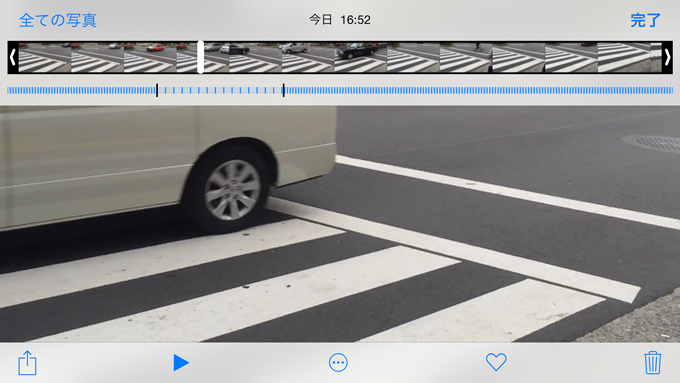
スローモーションする範囲は指定可能

タイムラプスはできるだけ固定を。自転車のタイヤなどゴムは安定感あり
スマホ用撮影グッズでこだわる
カメラ同様、スマホにも写真・動画撮影のクオリティをアップするグッズが多数あります。
臨場感のある高音質の音声を録音ができる「外付けマイク」。標準レンズでは撮ることができない広角、望遠、マクロ撮影が可能な「アタッチメントレンズ」。手持ち撮影でも手ぶれがおさえられる「スタビライザー」。水中撮影が可能な「防水ケース」。などがあります。また、標準カメラアプリではできない細かい撮影設定が可能な「動画撮影アプリ」を使うことで、よりビデオカメラに近づくことができます。

外付けマイクで高音質化
以上のテクニックから、撮りたい動画にあわせて必要な機能・グッズをぜひ活用してみてください。
もちろん撮りっぱなしの動画ではなかなか厳しいので、PhotoCinemaなど動画編集ソフトもあわせて利用してみましょう。ちょっとした撮影のコツとこうしたツールを使うことでかなりの素人感が払拭できるはずです。
さらに、撮影前にどう編集するか「絵コンテ」を用意すれば、完成イメージに近い動画がスムーズに撮影できるでしょう。
POINT
- 明るさ・ピンと合わせは手動で適切な調整を
- スローモーションやタイムラプスなど、スマホ標準の便利な撮影機能はフルに活用
- 周辺グッズでさらにクオリティアップを。外付けマイクや手ぶれ補正グッズが有効